- File JAR adalah arsip milik pengembangan Java yang berisi data terkompresi.
- Membuka dan memasang riles JAR tidak semudah itu, tetapi kami akan menunjukkan cara melakukannya di bawah.
- Kami akan membahas cara membuka file JAR di PC Anda dan di dalam browser web Anda.
- Panduan ini akan sangat berguna bagi mereka yang ingin menjalankan game berbasis JAR.

Format file populer tidak memerlukan perangkat lunak khusus lagi. Hanya unduh File Viewer Plus 4 dan buka semuanya di lingkungan yang sama. Dokumen, media, arsip, email, kamera, infografis, kode sumber, dan banyak lagi - semuanya didukung oleh alat ini. Inilah yang dilakukannya:
- Membuka lebih dari 300 jenis file
- Edit, simpan, dan konversi file
- Konversi file batch
buka semua file
di lingkungan yang sama
Banyak dari kita menikmati bermain game di Windows 10, dan terkadang Anda mungkin ingin menginstal file a.jar untuk memainkan game di Windows 10.
Jika Anda belum pernah melakukan ini sebelumnya, hari ini kami akan memberi tahu Anda cara menginstal file .jar untuk bermain game di Windows 10.
Bagaimana saya bisa memainkan game JAR di Windows 10?
Pengguna melaporkan bahwa file .jar tidak dilengkapi dengan ikon standar dan tampaknya tidak berfungsi di Windows 10. Jika Anda ingin bermain game seperti Minecraft Anda harus bekerja dengan file .jar.
Jika Anda tidak dapat menjalankan file .jar sama sekali, maka Anda memiliki beberapa masalah dengan Jawa.
Sebelum kami mulai memperbaiki masalah ini, kami harus menyebutkan bahwa sebaiknya Anda menjalankan Pembaruan Windows untuk memperbarui Windows 10 Anda dengan tambalan terbaru.

Dengan memperbarui Windows 10, Anda akan mencegah potensi masalah ketidakcocokan yang mungkin Anda miliki.
Untuk menjalankan file .jar dan game Java, Anda harus memiliki Java versi terbaru. Jika Anda sudah menginstal Java, Anda harus menghapus versi yang telah Anda instal. Untuk melakukannya lakukan hal berikut:
- Buka Panel kendali dan pergi ke Program dan fitur.
- Pada daftar perangkat lunak yang diinstal, temukan Java dan hapus instalannya.
Setelah Anda mencopot Java, Anda harus pergi ke situs ini dan unduh Java untuk sistem operasi Anda. Pastikan untuk mengunduh versi Java yang tepat untuk versi Windows 10 Anda.
Pertama-tama, verifikasi apakah Anda menjalankan versi OS Windows 32-bit atau 64-bit. Untuk informasi lebih lanjut, kunjungi Halaman dukungan Java untuk mempelajari langkah-langkah apa yang harus diikuti.
2. Instal Java di browser
- Luncurkan Internet Explorer
- Klik pada Alat tombol (terlihat seperti roda gigi)
- Pilih Pilihan internet

- Pergi ke Keamanan tab, dan pilih Tingkat kustom
- Di menu pop-up baru, gulir ke bawah daftar sampai Anda menemukan Scripting applet Java, dan aktifkan

- Mulai ulang Internet Explorer.
Sayangnya, semua browser web utama lainnya tidak lagi mendukung Java, jadi Internet Explorer adalah satu-satunya kesempatan Anda saat ini untuk menjalankan konten Java di browser Anda.
Setelah Anda menginstal Java, Anda seharusnya dapat menjalankan file .jar dan memainkan game Java di Windows 10.
Kami harus menyebutkan bahwa ini bukan solusi terbaik, tetapi beberapa pengguna telah melaporkan bahwa menginstal ulang dan menginstal versi terbaru Java pada Windows 10 memecahkan masalah ini.
Jika Anda mengalami masalah terkait Java, berikut adalah beberapa panduan pemecahan masalah yang dapat Anda gunakan:

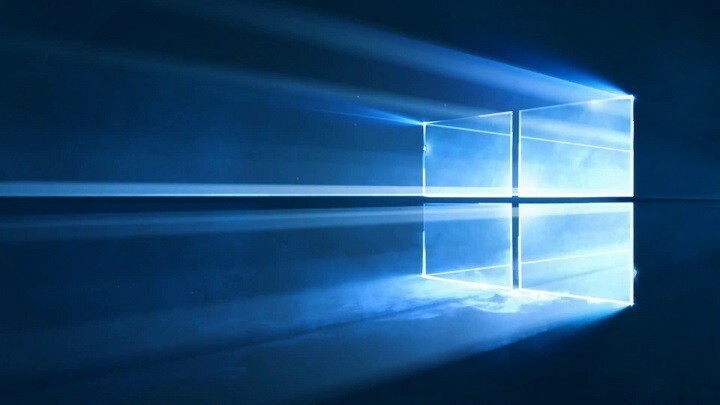
![6 perangkat lunak cadangan bootable terbaik untuk Windows 10 [Panduan 2021]](/f/f2a68ecd9db9befc59ffe0c73b0b1bc9.jpg?width=300&height=460)